Si të shkruani shënime në OneNote 2013 në Android

Mësoni si të shkruani shënime në OneNote 2013 në Android me krijimin, hapjen dhe regjistrimin e shënimeve. Aplikoni strategji efektive për menaxhimin e shënimeve tuaja.
OneNote nuk ishte aplikacioni më i popullarizuar deri kohët e fundit, duke pasur më shumë ndjekës kulti sesa të njihej si një aplikacion i përdorshëm. Burimet për OneNote 2013 nuk janë të shumta në këtë pikë, dhe disa nga ato që ekzistojnë – edhe ato nga Microsoft – nuk përditësohen gjithmonë aq shpesh sa do të shpresonit. Megjithatë, ka disa burime të mira për OneNote atje.
Edhe pse blogu i Microsoft OneNote aktualisht nuk përditësohet shumë shpesh, faqja ka një depo të mirë të webinareve, këshillave, videove dhe artikujve udhëzues që ju japin informacione rreth OneNote nga goja e kalit. Shanset janë që Microsoft përfundimisht të përditësojë sitin dhe ndoshta të fillojë ta bëjë këtë më shpesh, kështu që ky është një blog i mirë për t'u shënuar dhe për të hyrë herë pas here për të parë nëse ka ndonjë gjë të re.
Edhe pse Office.com aktualisht përfshin zero shabllone posaçërisht për OneNote 2013, shanset janë që kjo të ndryshojë në të ardhmen e afërt. OneNote 2013 sapo është lëshuar dhe shabllonet ka të ngjarë të shfaqen në sit në një moment. Thënë kështu, ka shumë shabllone OneNote 2010 dhe OneNote 2007 të disponueshme për t'u përdorur, shumica e të cilëve ndoshta funksionojnë mirë me OneNote 2013.
Këshilla më e mirë në lidhje me mënyrën e përdorimit të shablloneve për OneNote 2007 ose 2010 është thjesht t'i provoni ato. Shkarkoni ato nga faqja, nxirrni në vendndodhjen tuaj të zgjedhur dhe hapini dhe punoni me ta. Shablloni Wedding Planner për OneNote 2007 u hap mirë në OneNote 2013. Ka shumë të ngjarë që ata nuk i mbështesin veçoritë më të fundit të OneNote, por kjo nuk do të thotë që ju nuk mund t'i shtoni ato veçori vetë.
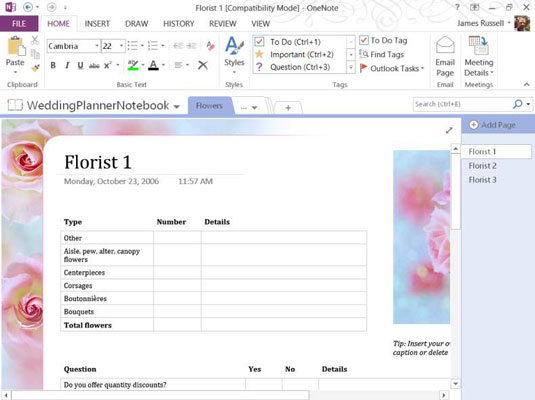
Nëse dëshironi të pëlqeni OneNote në Facebook , shkruani në mur për aplikacionin dhe gjeni këshilla dhe komente nga të tjerët që gërmojnë OneNote, shikoni faqen e Facebook.
Microsoft e përditëson këtë faqe më shpesh sesa në Twitter në blogun zyrtar të Office.
Twitter është shtëpia e dy llogarive kryesore të lidhura me OneNote nga Microsoft. @Office përditësohet shpesh dhe përfshin disa postime të lidhura me OneNote. @msonenote, llogaria zyrtare e Microsoft OneNote në Twitter, poston të paktën përditësime kryesore të softuerit.
Pavarësisht nga emri i blogut , ai përfshin informacione rreth disa prej veçorive më vrasëse të OneNote, si dhe shtesa të reja.
I vetmi blog i drejtuar nga Microsoft që përditësohet në të vërtetë rregullisht, ky blog është shkruar nga testuesi i Microsoft OneNote John Guin. Ai përfshin shumë informacione rreth burimeve të OneNote, si dhe informacione mbi shtesat.
Clip to OneNote është një shtesë e shfletuesit për Firefox, Chrome dhe Opera që ju lejon të kapni faqet e internetit ose pjesët e faqeve të formatuara plotësisht në OneNote brenda shfletuesit tuaj. Shtesa ka gjithashtu një version për Mozilla Thunderbird. IE tashmë i ka këto aftësi dhe autori i shtesës thjesht donte ta shtonte aftësinë në Firefox.
Shtesa shton një artikull të menysë në menynë e kontekstit në shfletuesin tuaj (ose Thunderbird kur shikoni një faqe ueb) në mënyrë që thjesht të mund të klikoni me të djathtën në një faqe interneti ose një përzgjedhje të një faqeje interneti dhe të zgjidhni ta kapni atë në OneNote.
Clip to OneNote nuk është saktësisht shtesa më e lehtë për t'u instaluar; në thelb, do t'ju duhet të shkarkoni dy shtesa - një "dëgjues" dhe shtesën aktuale - përpara se shtesa të funksionojë. Ju gjithashtu duhet të caktoni një portë komunikimi që Dëgjuesi të dëgjojë.
Nëse nuk e keni idenë se çfarë i referohet kjo, porta e paracaktuar 2866 duhet të jetë mirë. Nëse ka një konflikt, shtesa duhet t'ju njoftojë dhe të dalë me një port tjetër që ju ta provoni.
Mund ta gjeni Clip to OneNote në Facebook .
Onetastic është një shtesë gjithëpërfshirëse për OneNote që përfshin shumë veçori vërtet interesante, duke përfshirë ato që ju japin mundësinë të bëni sa më poshtë:
Krijoni shkurtore të menusë ose desktopit për shënimet tuaja më të përdorura.
Pritini fotot brenda OneNote.
Personalizoni stilet në OneNote siç mundeni në Word.
Përdorni makro në OneNote për funksione siç mundeni në Excel.
OneCalendar është një aplikacion i veçantë nga OneNote që ju lejon të shikoni shënimet tuaja në një kalendar bazuar në datën e krijimit ose përditësimit të tyre.
Të dy Onetastic dhe OneCalendar janë falas.
Outline është një version i palëve të treta të OneNote për iPad që përfshin shumë më tepër veçori sesa bën OneNote për iOS, që nga ky shkrim. Outline+ përfshin më shumë veçori – duke përfshirë bojën, sipas faqes së internetit të Outline – dhe ju lejon të krijoni më shumë se 30 shënime në të cilat jeni kufizuar me Outline, por duhet të paguani 14,99 dollarë për të.
Gorillized Corporation, prodhuesit e Outline, kanë njoftuar gjithashtu se një version do të dalë së shpejti për Mac OS X që do të lejojë shikimin vetëm në një Mac.
Microsoft Developer Network (MSDN) përbëhet nga inxhinierë që përdorin teknologjitë e Microsoft për të zhvilluar aplikacione dhe cilësime të tjera të lidhura me inxhinierinë. Edhe pse nuk përditësohet shpesh, ky blog drejtohet nga një punonjës i Microsoft Chris Pratley dhe ka një përmbajtje të mirë të OneNote.
Mësoni si të shkruani shënime në OneNote 2013 në Android me krijimin, hapjen dhe regjistrimin e shënimeve. Aplikoni strategji efektive për menaxhimin e shënimeve tuaja.
Mësoni si të formatoni numrat në një varg teksti në Excel për të përfshirë informacione të sakta dhe tërheqëse për raportet tuaja.
Në Excel 2010, fshini të dhënat apo formatin e qelizave lehtësisht me disa metoda të thjeshta. Mësoni si të menaxhoni përmbajtjen e qelizave me opsione të ndryshme.
Zhvilloni aftësitë tuaja në formatimin e elementeve të grafikut në Excel 2007 përmes metodave të thjeshta dhe efikase.
Mësoni se si të rreshtoni dhe justifikoni tekstin në Word 2010 me opsione të ndryshme rreshtimi dhe justifikimi për të përmirësuar formatimin e dokumenteve tuaja.
Mësoni si të krijoni makro në Excel 2019 për të automatizuar komandat dhe thjeshtuar detyrat tuaja.
Mënyra vizuale dhe e shpejtë për të vendosur një ndalesë skedash në Word 2016 është përdorimi i vizores. Zbulo disa këshilla dhe truke për përdorimin e skedave në këtë program.
Mësoni si të formula boshtet X dhe Y në Excel 2007, duke përfshirë mundësitë e ndryshimit të formatimeve për grafikët e ndryshëm.
Eksploroni se si Excel mund t
Mësoni se si të përdorni veçorinë Find and Replace të Excel 2007 për të gjetur dhe zëvendësuar të dhëna në mënyrë efikase. Kjo udhëzues është e përshtatshme për të gjithë përdoruesit që dëshirojnë të rrisin produktivitetin e tyre.







